groove音乐无法播放,详解win10系统groove音乐无法播放的解决措施
作者:佚名 来源:雨林木风 2019-05-23 15:34:40
今天小编给大家详解win10系统groove音乐无法播放的解决措施,使用win10系统groove音乐播放器时,有时用户会遇到无法播放的问题,为此事困扰时,可通过以下的方法进行解决。
win10系统自带groove音乐播放器,但有用户反馈,遇到了groove无法播放了,系统提示:请确保你额计算机的声卡和视频卡可以使用,并安装了最新的驱动程序,然后充值。那么win10系统groove音乐无法播放怎么办呢?针对此问题,小编教你win10系统groove音乐无法播放的解决措施吧。
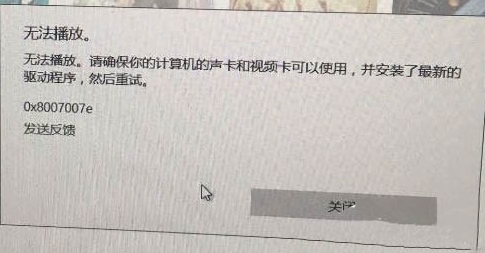
groove音乐无法播放:
1、首先在开始菜单上单击右键,选择【设备管理器】,如图所示:
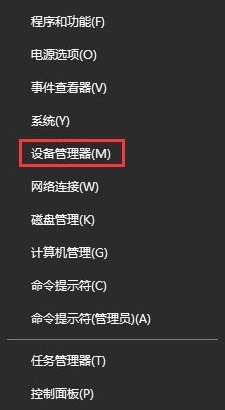
2、打开设备管理器分别展开【声音、视频和游戏控制器 】和【显示适配器】、【音频输入和输出】查看是否有 ↓ 的箭头,若有的话在对应设备上单击右键,选择【启用】;
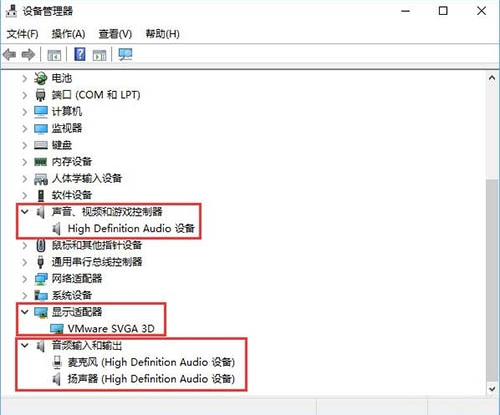
3、查看是否有叹号、问号等不正常的设备,若有的话下载驱动大师并运行,如图所示:
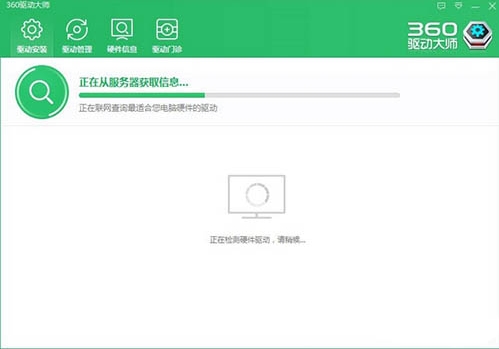
4、检测完毕后将需要更新的声卡、显卡驱动更新一遍,完成更新后重启win10电脑即可解决问题!如图所示:
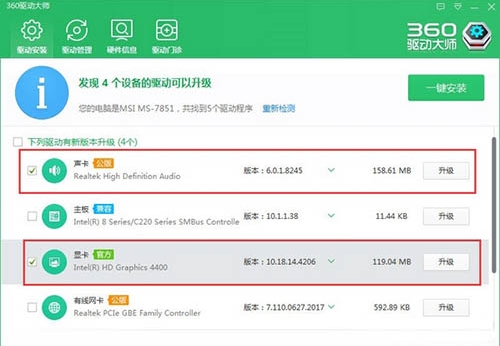
以上便是win10系统groove音乐无法播放的解决措施介绍了,如果用户们在使用电脑的时候也碰到了同样的问题可以参考上述方法步骤进行操作
相关阅读
- 热门手游
- 最新手游
- 本类周排行
- 本类总排行

























